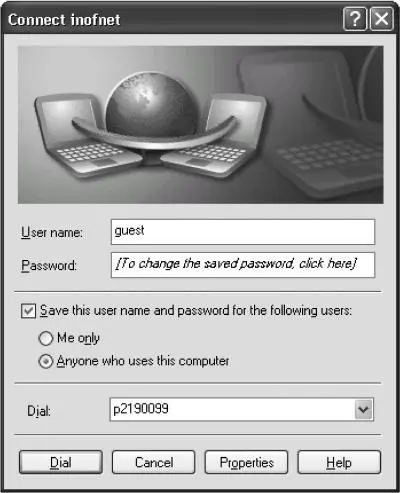Большинство провайдеров автоматически передают вашей системе адреса серверов DNS (серверов доменных имен), которые делают возможным ввод интернет-адресов в виде текста (например, www.radiorus.ru), а не в числовом.
Однако в некоторых случаях необходимо самостоятельно ввести нужные адреса DNS-серверов. Если это требуется, то будет обязательно указано на интернет-карточке. В таком случае установите нижний переключатель окна настроек TCP/IP в положение Использовать следующие адреса DNS-серверов и введите в два поля ниже IP-адреса серверов DNS, которые указаны провайдером. Кроме того, настроить дополнительные свойства серверов DNS можно с помощью кнопки Дополнительно.
Последняя вкладка свойств соединения (Дополнительно) позволяет:
♦ включить или отключить встроенную программу-брандмауэр для защиты данного соединения с помощью флажка в области Брандмауэр подключения к Интернету;
♦ позволить использовать данное подключение к Интернету с других компьютеров, которые находятся в той же локальной сети, что и ваш, с помощью области Общий доступ к Интернету.
Произведя все настройки, нажмите кнопку OK, чтобы сохранить все изменения и закрыть окно свойств соединения.
Теперь, чтобы войти в Интернет, достаточно дважды щелкнуть на значке соединения в окне Сетевые подключения или на его ярлыке на Рабочем столе (можно воспользоваться также пунктом Подключение из меню Пуск), и в открывшемся окне (рис. 18.9) нажать кнопку Вызов. Появится последовательно несколько информационных окон, и если номер провайдера не занят и качество сигнала нормальное, то через 20-40 сек соединение будет уставлено. При этом в системной панели появится индикатор, который будет отображать передачу данных в Интернет (при этом подсвечивается голубым цветом значок ближнего, левого компьютера на индикаторе), а также получение их оттуда (при этом подсвечивается голубым цветом значок дальнего, правого компьютера на индикаторе).
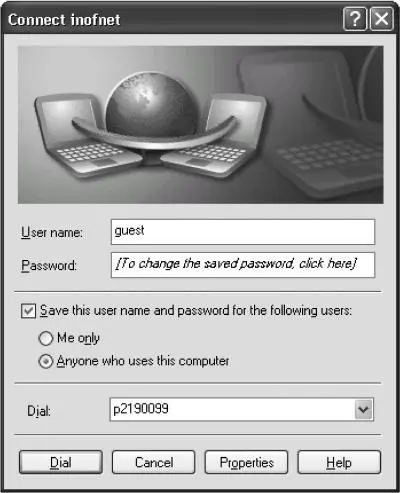
Рис. 18.9. Окно соединения с Интернетом.
При необходимости соединиться с использованием данного подключения под другим именем и паролем в окне на рис. 18.9 можно изменить эти параметры.
Чтобы разорвать соединение, необходимо щелкнуть правой кнопкой мыши на индикаторе и выбрать пункт Disconnect (Разъединить). Вместо этого можно также открыть окно состояния текущего соединения, дважды щелкнув на индикаторе, и воспользоваться одноименной кнопкой.
Окно состояния текущего соединения (рис. 18.10) позволяет также узнать время, прошедшее с момента подключения, и количество байт переданных и принятых данных. На вкладке Сведения можно также узнать еще некоторые дополнительные сведения о текущем соединении с Интернетом, в частности, текущий IP-адрес вашего компьютера в Интернете (рис. 8.11).

Рис. 18.10. Окно состояния текущего соединения, вкладка Общие.

Рис. 18.11. Окно состояния текущего соединения, вкладка Сведения.
ПРИМЕЧАНИЕ.
В более ранних версиях Windows для настройки доступно меньшее количество параметров, в частности в них невозможно настроить дозвон до провайдера по нескольким телефонным номерам. Правда, при этом можно использовать специальные программы дозвона, например программу EType Dialer (рис. 8.12), которую можно бесплатно скачать из Интернета.

Рис. 18.12. Окно программы EType Dialer.
Другие варианты подключения
Кроме основного способа подключения к Интернету через телефонную линию с помощью модема сегодня пользователям доступны и другие варианты подключения, в частности через:
♦ оператора сотовой связи по технологии GPRS;
♦ телефонную линию с помощью технологии DSL;
♦ домашние локальные сети (выделенная линия).
Подключение по технологии GPRS (пакетная передача данных) теоретически может обеспечить большую скорость обмена данными, чем подключение через модем. Однако это во многом зависит еще и от используемого GPRS-терминала, которым обычно является мобильный телефон. Например, для многих популярных сегодня моделей сотовых телефонов скорость соединения по этой технологии не превышает 42 Кбит/сек.
Читать дальше
Конец ознакомительного отрывка
Купить книгу